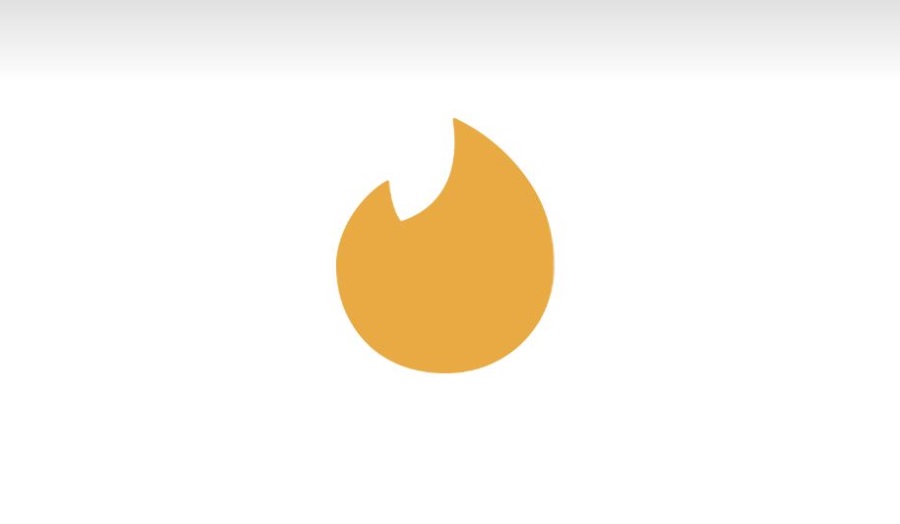Хотя Google больше не поддерживает Flash Player на своих устройствах Android, вы не хотите пропустить весь качественный Flash-контент в Интернете. Поэтому, чтобы получить доступ к нему на планшете Kindle Fire, вам придется включить его самостоятельно. Владельцам первого поколения Kindle Fire повезло, а вот владельцам второго поколения этого планшета придется потрудиться, чтобы получить доступ к Flash-играм и видео.
Содержание
Kindle Fire (1 st Generation)
Первое поколение Kindle Fire, выпущенное в 2011 году, имело встроенную поддержку Adobe Flash Player. По умолчанию она была отключена, но ее легко включить.
- Запустите веб-браузер по умолчанию.
- Нажмите на значок «Меню», расположенный в нижней части окна браузера.
- Далее выберите «Настройки».
- Открыв «Настройки», найдите и нажмите на опцию «Включить Flash», чтобы включить поддержку Flash.
- Нажмите на опцию «Всегда включен» во всплывающем окне.
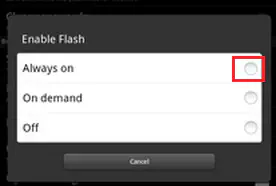
- Закройте браузер, чтобы изменения вступили в силу.
Kindle Fire (2 nd Generation and HD)
Владельцам второго поколения планшетов Kindle Fire и Fire HD не повезло, когда дело дошло до встроенной поддержки Flash Player. К счастью, не все потеряно. Вы все еще можете смотреть Flash видео и играть в Flash игры на своих Kindle Fire и Fire HD, но есть несколько шагов, которые необходимо предпринять, чтобы это произошло.
Разрешить установку из неизвестных источников
Первое, что вы должны сделать при попытке включить Flash на своем планшете Kindle Fire, это разрешить установку из неизвестных источников. Как и на любом другом устройстве Android, на вашем Kindle Fire он отключен по умолчанию. Чтобы изменить это, выполните следующие действия.
- Проведите вниз от верхней части главного экрана, чтобы открыть Главное меню.
- Далее нажмите значок «Еще». Он выглядит как знак «Плюс» в круге.
- Когда меню раскроется, нажмите значок «Настройки».
- В главном разделе меню «Настройки» нажмите вкладку «Устройство».
- Далее перейдите в раздел «Безопасность и конфиденциальность».
- Там, на вкладке «Дополнительно», вы должны увидеть опцию «Приложения из неизвестных источников». Нажмите на кнопку-ползунок рядом с ним, чтобы включить его.
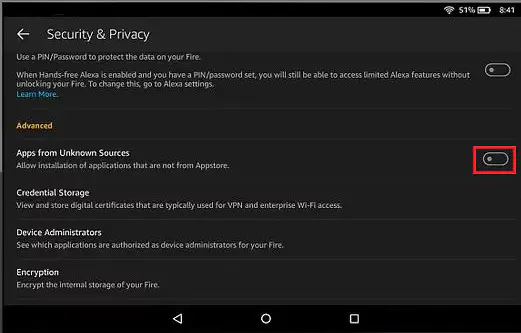
- Нажмите кнопку «Ок», чтобы подтвердить свой выбор.
Скачайте и установите Dolphin и Flash Player
Следующая остановка — получение браузера Dolphin и Flash Player для Kindle. Причина, по которой вам понадобится Dolphin, заключается в том, что браузер Kindle по умолчанию больше не поддерживает Flash. Chrome, Mozilla и другие основные веб-браузеры также не поддерживают его.
Вы не найдете Dolphin или Flash Player в Amazon Appstore. Вместо этого вы можете получить их с сайта http://flashplayerkindlefire.com/ . Выполните следующие шаги, чтобы загрузить и установить браузер Dolphin и Flash Player на ваш Kindle Fire.
- Запустите браузер Silk на вашем Kindle Fire или Fire HD.
- Вставьте приведенную выше ссылку в адресную строку браузера и перейдите по адресу.
- Нажмите на ссылку, которая приведет вас на страницу загрузки Flash Player.
- Нажмите кнопку «Загрузить», чтобы начать загрузку Flash Player.
- Вернитесь на предыдущую страницу.
- Нажмите ссылку, которая приведет вас на страницу загрузки браузера Dolphin.
- Нажмите кнопку «Загрузить».
Установка приложений
После завершения загрузки необходимо установить приложения. Вот как это делается.
- Запустите Silk с главного экрана планшета.
- Нажмите на значок «Главное меню» (три горизонтальные линии).
- Далее выберите вкладку «Загрузки».
- Silk покажет вам список всех загрузок.
- Нажмите на программу установки Flash Player.
- Когда программа попросит разрешения, дайте все необходимые разрешения.
- Нажмите кнопку «Установить».
- Нажмите «Готово», когда установка закончится.
- Далее нажмите на программу установки Dolphin.
- Дайте ей разрешения, когда она попросит.
- Нажмите кнопку «Установить».
- Нажмите кнопку «Готово», когда она закончит установку.
Включение Flash Player в Dolphin
Теперь пришло время включить Flash Player в Dolphin.
- Запустите браузер Dolphin на вашем Kindle Fire или планшете Fire HD.
- Поскольку вы открываете его в первый раз, вы увидите вводную страницу. Проведите пальцем влево, чтобы убрать ее с дороги.
- Оказавшись на главной странице, нажмите на значок «Главное меню» в нижней центральной части окна браузера.
- Далее нажмите на значок «Настройки». Он расположен в правом нижнем углу окна браузера.
- Перейдите в раздел «Конфиденциальность и безопасность».
- Там выберите вкладку «Агент пользователя».
- Выберите опцию «Рабочий стол». Это позволит вам видеть настольные версии сайтов.
- Нажмите кнопку «OK», чтобы подтвердить свой выбор.
- Далее перейдите к меню «Веб-контент».
- Выберите вкладку «Flash-плеер».
- Выберите опцию «Всегда включен».
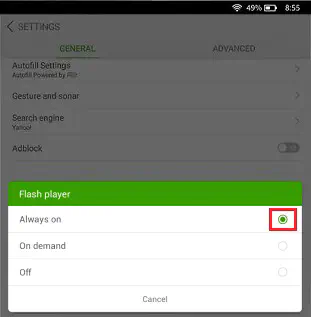
- Нажмите «OK» для подтверждения.
Over and Out
Включение Flash Player на планшетах Kindle Fire 2 nd поколения действительно занимает некоторое время. Но теперь, когда вы знаете, как это сделать, ничто не будет стоять между вами и вашими любимыми Flash-играми и видео.
YouTube видео: Как установить Flash Player на Kindle Fire
Вопросы и ответы по теме: “Как установить Flash Player на Kindle Fire”
Как установить Adobe Flash Player?
Скачать пробную версию Adobe Flash Professional CC с официального сайта http://www.adobe.com/ru/products/flash.html. Зайти в папку с установленной программой, а в ней — в папку Players. Там вы увидите FlashPlayer.exe, который и является тем, что нужно.
Как включить флеш плеер в браузере на телефоне?
Установка Flash Player на Android и активация плагина в браузере1. Должен быть включен Dolphin Jetpack в разделе стандартных настроек. 2. В разделе «Веб-содержимое» нажмите по пункту «Flash Player» и установите значение «Всегда включен».
Как скачать флеш плеер на макбук?
Перейдите на страницу http://get.adobe.com/ru/flashplayer/ и чтобы скачать Adobe Flash Player нажмите на кнопку Установить сейчас. Обращаю внимание на то, что внешний вид страницы и название кнопки может меняться (также возможно, вам нужно будет выбрать вашу операционную систему из выпадающего списка).
Что теперь вместо Adobe Flash Player?
Заменяем Flash Player сторонними утилитами* Lightspark. Это одна из наиболее популярных альтернатив для тех, кто до сих пор нуждается во Flash-плеере.
- Gnash. Еще одна альтернатива старому доброму Флэша.
- Ruffle.
- BlueMaxima’s Flashpoint.
- SuperNova Player.
Почему не могу установить Adobe Flash Player?
Если Flash Player не устанавливается и в нем, ошибка, скорее всего, системная. Проверьте свободное место на диске, выполните проверку компьютера на вирусы; Установите браузер Google Chrome (или любой другой на основе chromium). В него уже встроен плеер для просмотра медиа контента.
Где поддерживается флеш плеер?
В 2021 году Adobe прекращает поддержку плагина Flash Player. Flash-контент, включая аудиозаписи и видеоматериалы, больше не доступен для проигрывания в любой версии Chrome. Чтобы узнать больше, посетите блог Chrome.